Export změn na zdravotní pojišťovny
1.1. Údaje
z Matričního souboru osob
2. Vytvoření
přihlášky/odhlášky
2.1. Ruční
zadání přihlášky/odhlášky – DPP, DPČ
2.2. Zadání
přihlášky/odhlášky s více kódy ZP
2.3. Odeslání
přihlášky/odhlášky
2.4. Změna
zdravotní pojišťovny
Export změn na zdravotní pojišťovny
· Přihláška a odhláška na zdravotní pojišťovnu je vždy za celou osobu
· Pokud existuje souběh více pracovních poměrů, pak ten druhý PP již přihlásit nelze, protože je osoba přihlášena na prvním
· Pokud existuje více pracovních poměrů a osobě jeden pracovní poměr končí, nelze udělat odhlášku osoby, neboť jeden pracovní poměr ještě trvá
1. Podklad pro zpracování
1.1. Údaje z Matričního souboru osob
·
Program pro zpracování přihlášky a odhlášky
využívá údaje vyplněné uživatelem v Matričním
souboru osob (Modul Osoby a Personalistika)
· Údaj z 1. záložky VŠEOB „Pojištění Zdravotní“- program přebírá kód zdravotní pojišťovny osoby při tvorbě přihlášky a odhlášky
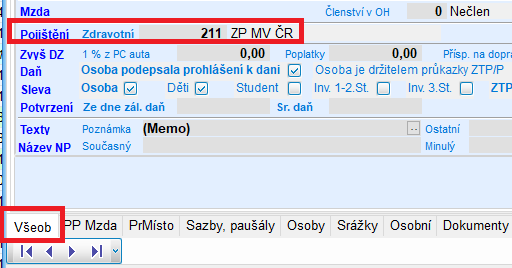
· Údaje pracovního poměru ze 2. záložky PP MZDA: „Vzniknul“(VZNIKPP), „Druh PP“(PRACPOMER), „Evidenční stav“(EVSTAV), „Ukončení PP“ (VYSTUP)

· Je třeba věnovat výše uvedeným údajům zvýšenou pozornost, kvůli správné tvorbě jednotlivých záznamů pro přihlášku či odhlášku. Na každém výše uvedeném údaji je možné sledovat tzv. „průběh zaměstnání“ přes pravé tlačítko myši. Zde si uživatel provede kontrolu, zda jsou údaje zapsány do správného období, kdo je zapsal nebo zda neexistují řádky navíc či naopak chybějí (často se tak stává po různých opravách nástupů a výstupů, že průběhy neodpovídají skutečnosti).

· Dalším údajem důležitým především pro cizince je nastavení správné adresy na záložce „Osobní“. Do přihlášky se přebírá adresa z trvalého pobytu. Pokud má osoba trvalý pobyt v zemi původu, převezme se z kódu X3. Pokud má cizinec trvalý pobyt na území ČR, převezme se z kódu X3.
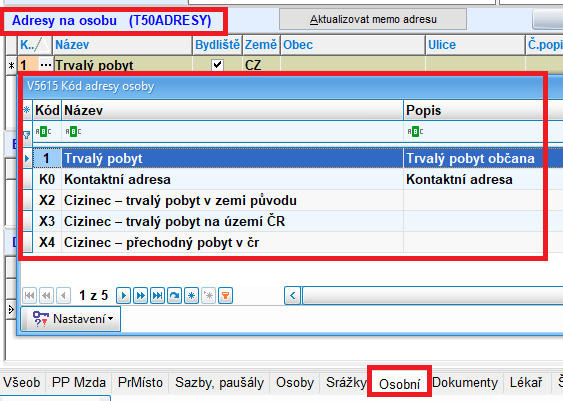
1.1.1. Průběhy zaměstnání
· Jedná se o celou historii změn příslušného údaje. Program při tvorbě přihlášky nebo odhlášky čerpá právě z těchto záznamů tzv. průběhu zaměstnání. Pokud je zde evidence špatně, potom se přihláška nebo odhláška automaticky nevytvoří.
Průběh zaměstnání na
údaji „Vznik PP“

· Zde je vidět, že pracovní poměr vzniknul 10.1.2020 a byl znovu obnoven 1.8.2020.
Průběh zaměstnání na
údaji „Druh PP“

· Zde je vidět, že se jedná o pracovní poměr s kódem 7080 od 10.1.2020, tedy o DPP.
Průběh zaměstnání na
údaji „Evidenční stav“

· Zde je vidět, že evidenční stav 390 trval od 10.1.2020 do 30.6.2020, kdy byla DPP ukončena. A dále je zde záznam od 1.8.2020 opět na kódu 390, kdy byla DPP obnovena.
Průběh zaměstnání na
údaji „Ukončení PP“

· Zde je záznam o ukončení PP 30.6.2020 (trval od 10.1.2020) a záznam o znovu obnovení od 1.8.2020
1.2. Údaje z číselníků
·
Pro zpracování přihlášky/odhlášky program
využívá číselníky C5410, C5556 a C5505P
C5410 – Zdravotní a sociální pojišťovny – je zde na údaji „Pojišťovna kód“ uvedený kód zdravotní pojišťovny, který si uživatel vybírá při tvorbě exportu
C5556 – Evidenční stav – kódy pro ZP – přihlášky a odhlášky zaměstnanců – do přihlášky/odhlášky se doplní kódy podle evidenčního stavu při založení nebo změně evidenčního stavu zaměstnance.
Obr. Číselník
Evidenčního stavu – ukázka vyplněných kódů pro ZP
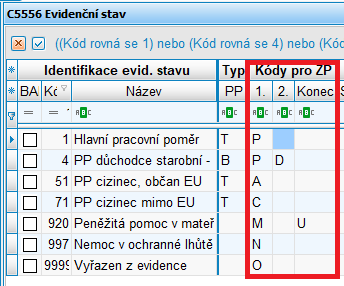
C5505P – Kódy změn ZP – kódy, pod kterými zdravotní pojišťovny přijímají změnu. Kód se automaticky dosadí do vytvořeného záznamu. Nejčastěji jde o kód P Nástup a O Ukončení zaměstnání.
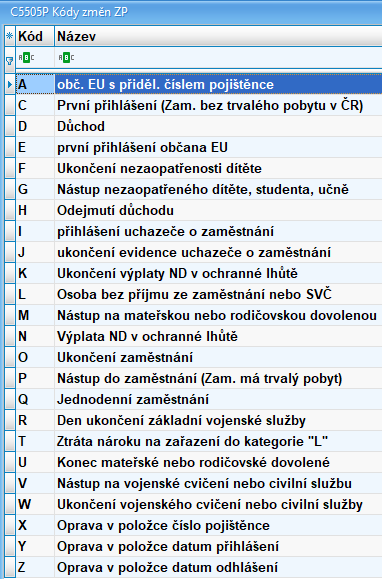
2. Vytvoření přihlášky/odhlášky
· Uživatel si vyvolá úlohu z Matriční souboru /Export- Import/ Export změn na ZP
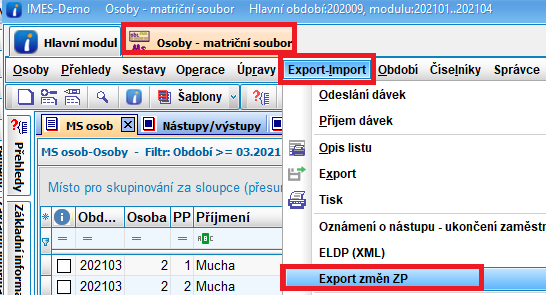
· První filtr, který se uživateli zobrazí, je filtr pro prohlížení již provedených exportů za danou zdravotní pojišťovnu od období do současné doby. Může se podívat do historie exportů nebo filtr křížkem zavře a jde tvořit nový export.
· Nový export – Ikonku na zápatí obrazovky vlevo si uživatel vyvolá pro tvorbu nového exportu pro přihlášku nebo odhlášku. Objeví se řádek v horní části obrazovky.
![]()
· Pro vytvoření nového exportu se v hlavičce automaticky založí uživatelský kód exportu pro příslušnou zdravotní pojišťovnu s označením např. ZP0111_10423_03, kde ZP0111 je označení pro zdravotní pojišťovnu VZP. Druhá část kódu 10423 znamená, že je export založený dne 23.4.2021 a označení 03 znamená pořadí exportu v období 04.2021
|
Název údaje exportu |
Popis |
|
Uživatelský kód exportu |
Je tvořen ve tvaru ZPkkkRMMDD_pp, kde kkk=kód pojišťovny, R= poslední číslo roku vytvoření souboru, MM měsíc z období, DD – den vytvoření, pp- pořadí souboru vytvořeného v tentýž den |
|
Název exportu |
Změny pro ZP + uživatelský kód exportu |
|
Název souboru s cestou |
Cesta, kam se uloží vytvořený soubor a s jakým názvem. Název a cestu je možné přepsat. |
|
Období |
Vyvolá se filtr, kde se vyplní období, ve kterém se má osobám tvořit přihláška nebo odhláška |
Obr. Tvorba exportu
do ZP

· Tlačítkem enter se pohybuje uživatel po řádce exportu. Potvrdí „název souboru“, „název souboru i s cestou“ (musí existovat na vašem disku, případně si ji můžete ručně upravit) a na údaji období se zobrazí filtr, kam uživatel doplní období, za které chce vygenerovat hromadný export změn pro ZP. Lze si vyvolávat i osoby jednotlivě vyplněním čísla osoby do filtru.
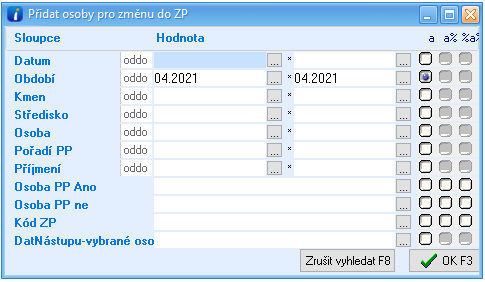
· Program se podívá do pořízených dat a do průběhů údajů v matričním souboru. Pokud najde osoby, kterým se měla provést přihláška nebo odhláška, vytvoří jim řádky s příslušnými kódy, např. kód pro přihlášku „P“, pro odhlášku „O“ s datem nástupu nebo výstupu. Přihlášky/odhlášky na dohodách mimopracovní poměr se v průběhu trvání dohod pořizují ručně.

· Přes tlačítko „tisk“ lze zobrazit údaje pro export
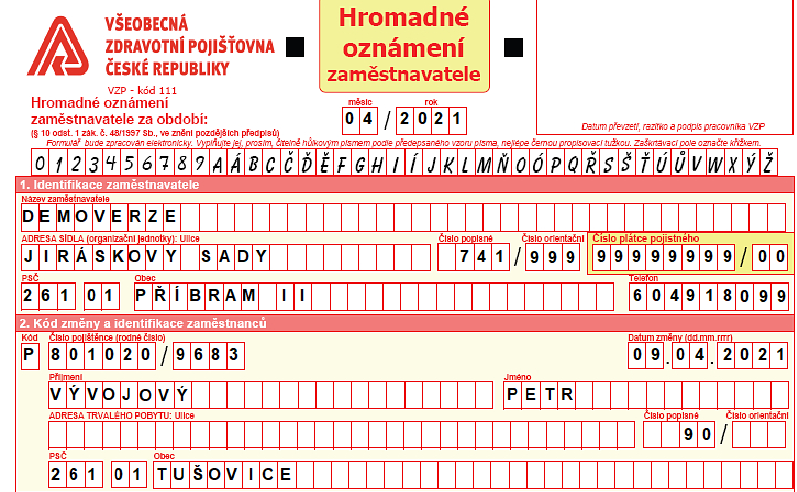
2.1. Ruční zadání přihlášky/odhlášky – DPP, DPČ
·
Od verze 06.2011
je možné do vytvořeného souboru přidat další věty přes tlačítko sešit s plusem ![]() .
.
· Slouží především pro hlášení vzniku pojištění nebo ukončení pojištění u dohod o pracovní činnosti a dohod o provedení práce v měsíci kdy dosáhly základu pro odvod pojistného nebo následně v měsíci, kdy nebyl základ pro odvod dosažen.
· Pro přidání dalšího záznamu vyvolá uživatel tlačítko s plusem a ručně si přes výběr (F4) ve sloupci „Osoba“ vybere osobu pro vytvoření záznamu.
Obr. Zobrazení
prázdného řádku po stisknutí tlačítka sešitu s plusem
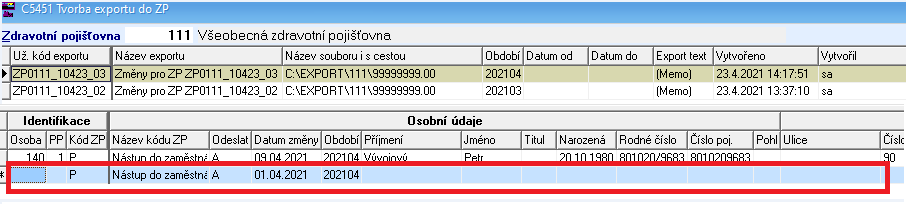
· Po zapsání čísla osoby se doplní údaje o bydlišti a rodném čísle z matričního souboru. Uživatel zapíše kód změny a datum změny.
Obr. Dokončené ruční
pořízení osoby pro vytvoření přihlášky/odhlášky

2.2. Zadání přihlášky/odhlášky s více kódy ZP
· Pokud zaměstnavatel zaměstnává důchodce, potřebuje do přihlášky/odhlášky na ZP doplnit oba kódy „P/O“ pro přihlášku/odhlášku a „D“ označení pro důchodce. Mají se vytvořit v přihlášce 2 řádky, záznamy.
· Stejně tak, když zaměstnavatel zaměstnává studenta, potřebuje do přihlášky/odhlášky na ZP doplnit oba kódy „P/O“ pro přihlášku/odhlášku a „G“ označení pro nástup nezaopatřeného studenta střední nebo vysoké školy do zaměstnání v průběhu studia. Mají se vytvořit v přihlášce 2 řádky, záznamy.
Obr. Export na ZP –
ruční přidání dalšího kódu ZP do exportu přes ikonu s plusem
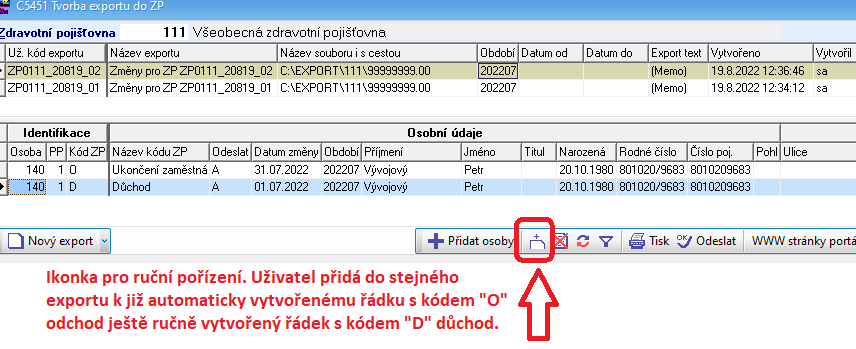
Obr. Formulář
se 2 kódy pro ZP a to „O“ a „D“
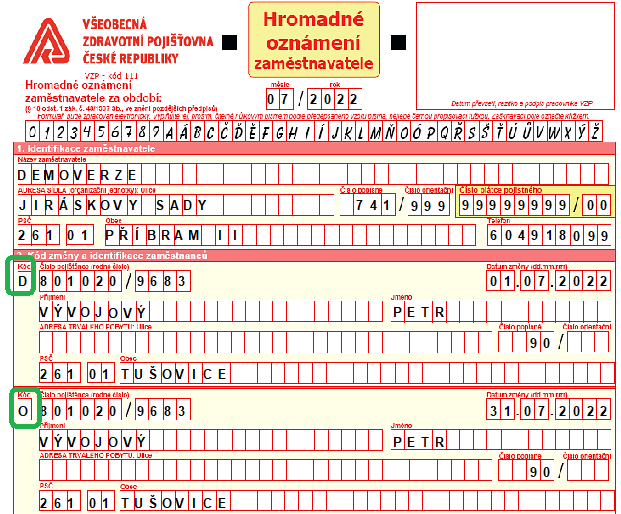
2.3. Odeslání přihlášky/odhlášky
· Pokud má uživatel všechny záznamy exportu připravené, zvolí tlačítko na liště na zápatí obrazovky „Odeslat“
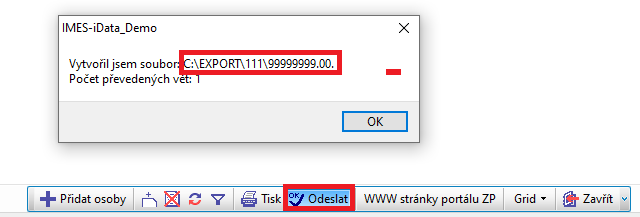
· Uživateli se zobrazí potvrzení o vytvoření souboru do cesty, kterou má nastavenou v záhlaví exportu ve sloupci „Název souboru i s cestou“. Potvrdí OK.
· Dále si uživatel zvolí tlačítko „www stránky portálu ZP“, tím ho program přepne na stránky portálu, kde se uživatel přihlásí. Pokud se přihlašuje certifikátem je třeba na danou pojišťovnu certifikát nahlásit (např. na VZP je třeba mít pro přihlášení komerční certifikát, pro ČPZP zase kvalifikovaný certifikát – stejně tak pro ZP, které jsou ve společném portále,
![]()
pro přihlášení na zdravotní pojišťovnu Ministerstva vnitra ČR (MVCR) se žádá o přístupové kódy, certifikáty se nepoužívají)
Obr. Ukázka, jak se přepne uživatel na www
stránky ZP VZP, kde se následně přihlásí
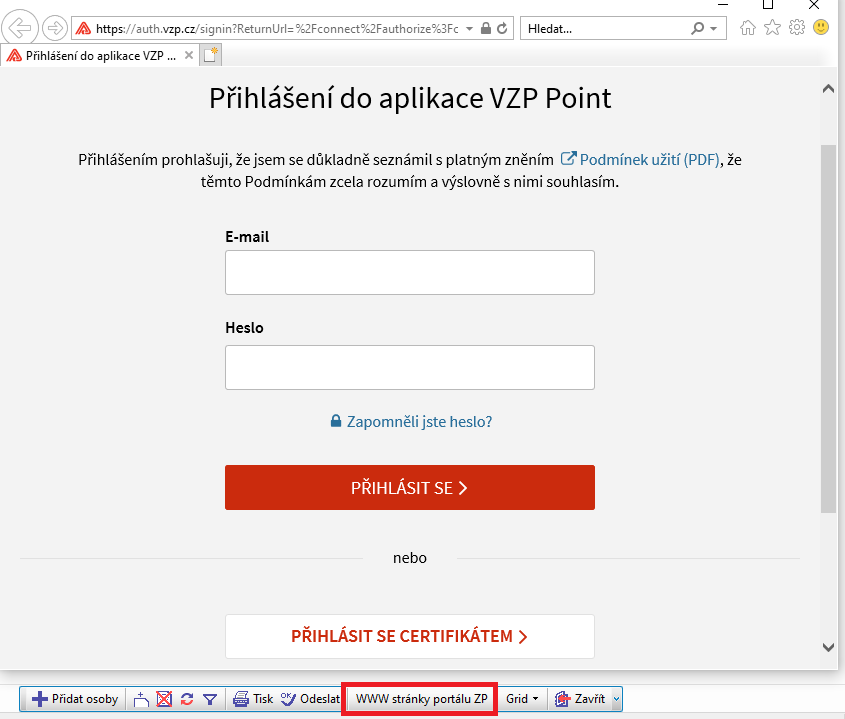
Obr. Pro přihlášení
komerčním certifikátem na VZP potvrzujeme OK
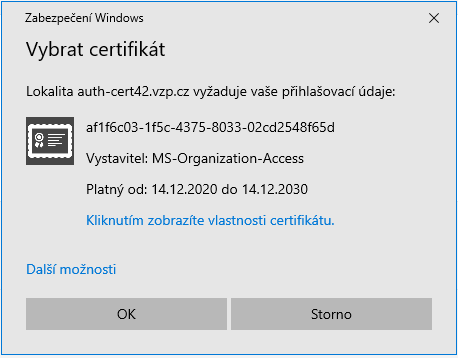
· VZP nabídne stránku pro vložení souboru. Uživatel klikne na menu NOVÉ PODÁNÍ /„založit podání ze souboru“/ „vybrat z disku“.
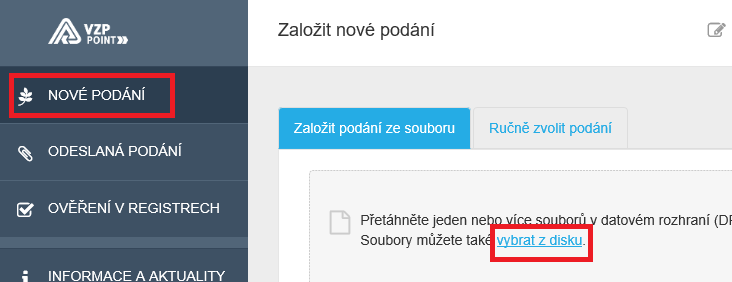
· Zobrazí se váš disk, kde si podle cesty, kam se soubor uložil, soubor najdete, najedete na něj a potvrdíte OK.
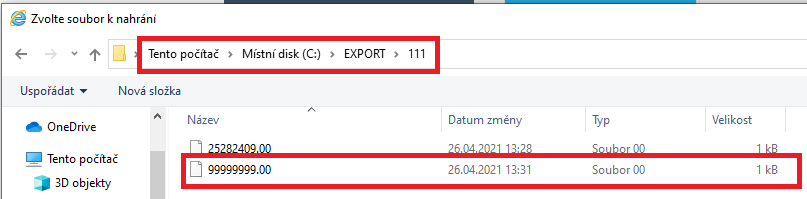
· Podobným způsobem pracujete i na stránkách ostatních pojišťoven. Po odeslání souboru obdržíte potvrzení o odeslání.
2.4. Změna zdravotní pojišťovny
· Při změně zdravotní pojišťovny je potřeba správně zadat datum změny. V exportu pak odhláška je v měsíci kdy končí, přihláška na novou pojišťovnu je v měsíci následujícím.
· Například změna pojišťovny k 1.1.2018, zadá se do období 01.2018 s datem změny 01.01.2018. Při tvorbě odhlášky se ve filtru musí stejně jako u přihlášky zadat období 01.2018.
2.5. Sestavy
· Matriční soubor/Sestavy/5HOZ - Hlášení změn zdravotním pojišťovnám/ sestavy s hlavičkou podle jednotlivých zdravotních pojišťoven
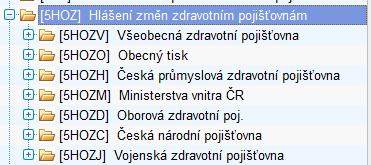
2.6. Kontrolní přehledy
· V Matričním souboru osob je pro uživatele kontrolní přehled NÁSTUPY A VÝSTUPY
· Při vstupu do přehledu si uživatel zadá do filtru měsíční období a rok, za které chce provést kontrolu
· Zkontroluje si, zda u ZP přihlásil nebo odhlásil osoby, které mají nástup/výstup, nebo které dosáhly hranice pro odvod pojistného (DPP,DPČ)
· U dohod mimo pracovní poměr se přihlášky tvoří, až když přesáhne ve mzdách pořízená částka na DPP nebo DPČ hranici pro odvod. Pokud v dalším měsíci nepřesáhne částku pro odvod, potom přehled uživatele opět upozorní na odhlášku DPP.
V přehledu se zobrazí: Přihláška – dosažení částky pro odvod/Odhláška (v závorce je období přihlášení)
Obr. Příklad:
MS/přehled Nástupy/výstupy – kontrola na vytvoření a odeslání za období
04.2021, kde přihlášky do ZP nejsou zpracované
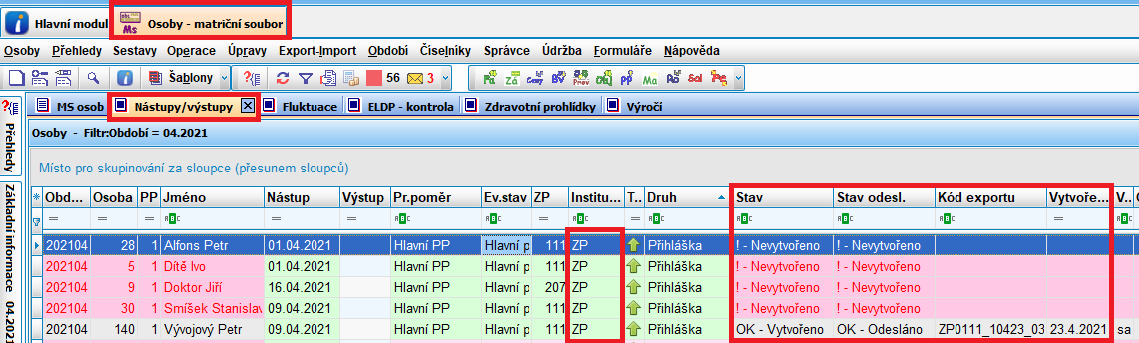
· Přehled hlásí, že osobám 28/1, 5/1, 9/1 a 30/1 (vše HPP) NEBYLA vytvořena ani odeslána přihláška na ZP. Osobě 140/1 již přihláška vytvořena a odeslána byla.
Obr. Příklad:
MS/přehled Nástupy/výstupy – kontrola na vytvoření a odeslání za období
04.2021, kde již proběhlo vytvoření a odeslání přihlášek do ZP
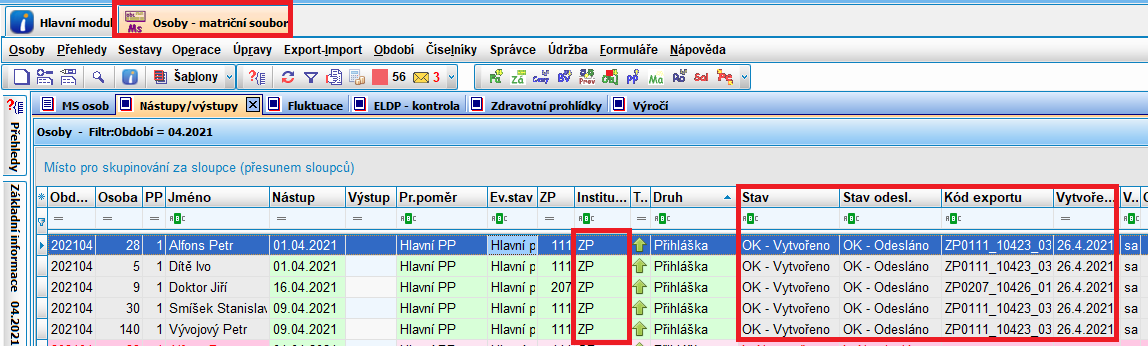
· Přehled hlásí, že osobám 28/1, 5/1, 9/1 a 30/1, 140/1 (vše HPP) BYLA vytvořena i odeslána přihláška na ZP. Ve sloupci „Kód exportu“ vidí uživatel, v jakém exportu přihlášku odeslal a který den byla odeslána.
· K označení, že bylo OK - Odesláno dojde v momentě, kdy uživatel v modulu MS/Menu Export/Import pro přihlášení nebo odhlášení ZP (menu Export změn ZP)) stiskne po vytvoření exportu tlačítko ODESLAT na zápatí obrazovky
· Více na tomto odkaze ZDE, kde je popsán přehled podrobněji
2.7. Popis ikonek formuláře
· Na zápatí úlohy jsou k dispozici ikony, které uživatel používá podle toho, co zrovna potřebuje. Níže jsou popsány.
![]()
|
Ikonky formuláře
„Tvorba exportu do ZP“ |
Popis použití |
|
|
Uživatel klikne na tlačítko. Objeví se filtr. Uživatel si může přidávat osoby do exportu jednotlivě zadáním osoby do filtru. |
|
|
Uživatel klikne na tlačítko. Připraví se prázdná řádka, kde si uživatel přes výběr (F4) vybere osobu a SÁM SI RUČNĚ řádek pořídí. Používá se při následných přihláškách a odhláškách DPP nebo DPČ. U DPP a DPČ se při prvním přihlášení vytvoří přihláška automaticky a po zadání výstupu se osobě vytvoří odhláška také automaticky v hromadném exportu. Potřeba této volby je právě v průběhu trvání DPP/DPČ, kde se musí při překročení hranice pro odvod osoba neustále přihlašovat a při nedosažení hranice pro odvod zase odhlašovat. Ovšem, pokud osoba nemá souběžný pracovní poměr, na kterém je trvale přihlášená. Přihláška a odhláška na zdravotní pojišťovnu je vždy za celou osobu. |
|
|
Slouží pro výmaz záznamu, na kterém uživatel stojí. Z připraveného exportu, takto označený záznam zmizí. |
|
|
Aktualizace údajů. |
|
|
Po kliku na tlačítko „trychtýř“ uživatel vyvolá zobrazovací filtr již vytvořených exportů pro konkrétní zdravotní pojišťovnu. |
|
|
Po kliku na tlačítko s tiskárnou se zobrazí tiskopis přihlášky/odhlášky osoby, na které uživatel stojí. |
|
|
Slouží pro vytvoření souboru k odeslání. Uživateli se zobrazí cesta a název souboru, kde je soubor uložen. |
|
|
Uživatel se po
vytvoření souboru přepne tímto
tlačítkem na www stránky příslušné pojišťovny, kde se přihlásí, vloží
soubor a soubor odešle do ZP. |
|
|
Obdoba křížku.
Slouží k uzavření okna/úlohy. |